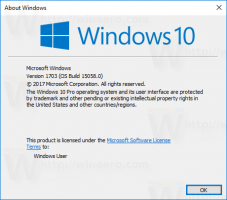Prilagodite formate datuma i vremena na programskoj traci u sustavima Windows 8 i Windows 7
Jedan od naših čitatelja želio je znati što je dobra zamjena sata za zadani sat trake zadataka u Windowsima jer mu se nije sviđao format u kojem Windows prikazuje vrijeme i datum. Iako bi mnogi iskusni korisnici željeli zamijeniti sat na traci sa zadacima s moćnijim jedan za dodatne značajke, format ugrađenog sata u modernim verzijama sustava Windows je prilagodljiv. U ovom članku ćemo vidjeti kako možemo promijeniti format.
U sustavima Windows XP i Windows Vista, traka zadataka je bila tanja i tako je samo vrijeme bilo prikazano prema zadanim postavkama na programskoj traci. Ako ste programsku traku učinili debljom, tada će se prikazati datum, dan i vrijeme. Ali redizajnirana traka zadataka u sustavima Windows 7 i Windows 8 već prikazuje datum i vrijeme. Datum na programskoj traci prikazan je u kratkom formatu, dok je vrijeme prikazano u dugom formatu. Ovisno o lokaciji sustava i jeziku sustava Windows koji koristite, format će biti drugačiji, ali ga možete jednostavno prilagoditi.
- Otvorite upravljačku ploču koristeći bilo koju od ovih metoda.
- U sustavu Windows 7 pronađite Regija i jezik i otvorite ih. U sustavima Windows 8.1 i Windows 8 to se samo zove Region.
Regija i jezik
- Kliknite gumb Dodatne postavke.
- Idite na karticu Datum. Tamo ćete vidjeti zapis kratkog i dugog formata datuma i pregled kako se prikazuje. Tamo možete upisati vlastiti format. Za engleski (Sjedinjene Američke Države) kratki format je M/d/gggg. Promijenite ga u sve što želite. Promijenio sam ga u ddd, d MMM gggg i kliknuo Apply.
Prilagodite format datuma
- Novi format datuma odmah dobivate na programskoj traci!
- Za promjenu vremena možete koristiti isti trik za promjenu formata, ali umjesto da promijenite 'Kratko vrijeme', promijenite Dugo vrijeme da vidite promjenu na traci zadataka. Na primjer, da biste se prebacili na 24-satni sat, upišite HH: mm: ss i uklonite oznaku 'tt'.
Prilagodite format vremena
Pa to je to! Ako je sve što ste htjeli učiniti bilo ovo, onda vam ne trebaju aplikacije sata treće strane.
Bonus savjet: pomoću toga možete podesiti da i vrijeme na traci zadataka prikazuje sekunde 7+ Taskbar Tweaker, koji smo nedavno pokrili. Otvorite 7+ Taskbar Tweaker. U krajnjem desnom stupcu vidjet ćete opciju pod nazivom "Prikaži sekunde na satu u traci". Provjerite i odmah će se prikazati i sekunde. Imajte na umu da ako koristite manje moćan stroj ili mobilni uređaj, bolje je ne prikazivati sekunde.
7+ Taskbar Tweaker ima opciju za prikaz sekundi u satu područja obavijesti
Ovako izgleda prilagođeni sat s ladicama.
Sekunde u satu u ladici